Pay.Google.com Kinnitage makse | Kuidas kontrollida GPay makseviisi
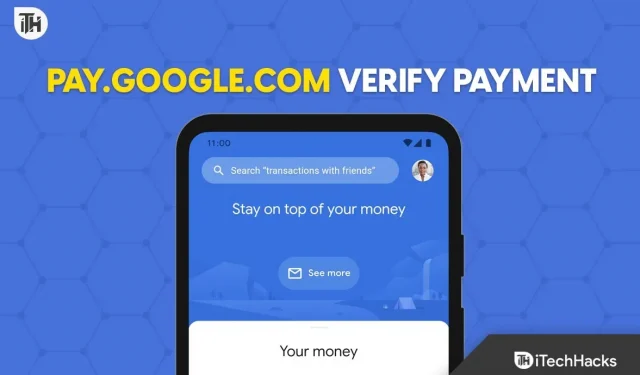
Kui olete Google’i tugev kasutaja, peate enne selle kasutamist veenduma, et olete oma Gpay makseviisi kinnitanud. Kuid isegi pärast saidi pay.google.com kontrollimist näete teadet „Veenduge, et olete oma GPay makseviisi kinnitanud”, siis on mõni põhjus, millega tuleb tegeleda. Siin on meie juhend, mis aitab teil seda teha.
Mis on Pay.Google.com Verify Payment?
Google Pay muudab kasutajatel tehingute tegemise väga lihtsaks, sisestades lihtsalt pääsukoodi. See pääsukood võib olenevalt teie pangast olla 6- või 4-kohaline. Seetõttu võib Google Pay paluda teil makse kinnitada, enne kui maksate rakenduses või maksate inimesele päriselus.
Kuid isegi pärast kinnitamisprotsessi läbimist palutakse kasutajatel makse sooritamise ajal alati kinnitada. Sõnum ütleb: Veenduge, et olete oma GPay makseviisi kinnitanud. Kuigi Google on need juba kinnitanud, saavad nad siiski selle teksti.
Mis on Pay.Google.com Makse kinnitamise probleem?
Probleem on selles, et makse sooritamisel teavitatakse kasutajaid, et nad peavad oma Gpay makseviisi kinnitama. Nad kas ei kinnitanud seda varem või ei autentinud nende pank seda.
Kuid isegi pärast mitut kinnitust saavad kasutajad endiselt kinnitussõnumi, kui nad üritavad kellelegi GPayga maksta. See pole tavaline, kuna GPay on kiireloomuline teenus ja inimesed kasutavad seda iga kord. Tõendamise küsimine on lihtsalt vastik. Selle tulemusena otsib üha rohkem inimesi selle kinnitustaotluse probleemi lahendamiseks.
Kuidas GPay makseviisi kontrollida?
Kui te ei tea, kuidas GPay makset enne selle kasutamist kinnitada, lugege see hoolikalt läbi. Kui olete seda juba teinud, võite selle sammu vahele jätta ja lugeda järgmist jaotist, kus arutame duplikaatteatise parandamist. Kui saate ka teate, et peate oma makseviisi kinnitama, toimige järgmiselt.
- Minge saidile pay.google.com
- Logige sisse oma Google’i ID ja parooliga.
- Kinnitage, et teie telefoni kasutab.
- Klõpsake paremas ülanurgas valikul Alerts.
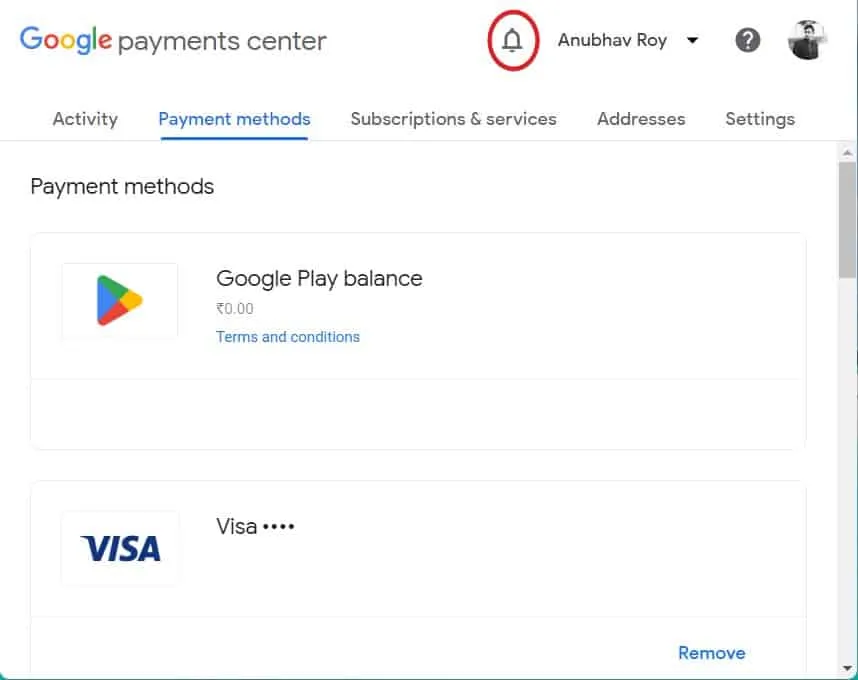
- Puudutage valikut Kinnita.
- Kui te ei leidnud hoiatustest midagi, klõpsake valikul Makseviisid.
- Klõpsake selle kaardi kõrval, mida soovite kontrollida, käsul Hangi kood.
- Google võtab teilt nüüd ajutise 1,95 dollari suuruse tasu. Kui teie konto on kinnitatud, tagastatakse summa 24 tunni jooksul.
Teie konto on nüüd edukalt kinnitatud. Kui probleem ilmneb uuesti, jätkake järgmise jaotisega.
Kui teil on aga probleeme peamiselt GPay rakendusega, on probleem teie SIM-kaardis ja pangas. Selle asemel järgige selle parandamiseks neid samme.
- Avage GPay.
- Klõpsake paremas ülanurgas oma profiilil.
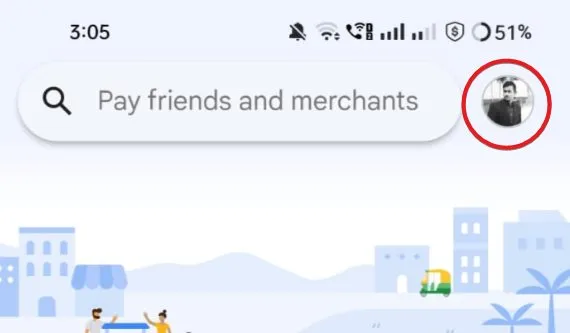
- Valige Pangakonto.
- Nüüd klõpsake “Lisa pangakonto”.
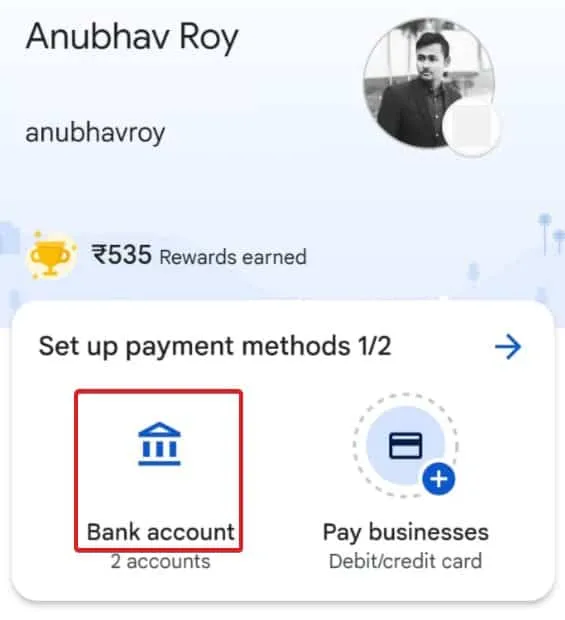
- Veenduge, et teie pangas registreeritud SIM-kaardil on saldo ja see on sisestatud pessa 1.
- Nüüd taotlege SMS-i.
- Kui olete SMS-i saanud, kinnitage see ja oletegi valmis.
Nüüd ei näe te enam kinnitusteadet, kui see tuli rakendusest GPay. Kui aga saidi pay.google.com probleem kinnitab, et Google Payment on seotud rakendusesiseste ostude ja muude asjadega, liikuge järgmise jaotise juurde.
Miks Google palub teil kinnitada?
Pankade kehtestatud rangete eeskirjade tõttu üle maailma peavad makseteenused nüüd oma kasutajate jaoks KYC-d läbi viima. Kuna aga Google Pay andmebaas on nii suur, et kui nad hakkavad korralikku KYC-d tegema, kulub selle täitmine kõigil üle 2 aasta, selleks ajaks on KYC 50% kasutajate puhul juba aegunud.
Seetõttu on konto kinnitamine selleks parim viis. Kuna pankadel on KYC juba olemas, kinnitab Google konto telefoninumbri abil ja lubab kasutajal teenuseid kasutada.
Probleemi lahendamine Veenduge, et olete oma GPay makseviisi kinnitanud.
Kui arvate, et olete kinnituse juba läbinud, kuid saate jätkuvalt GPay makseviisi kinnitussõnumit, siis on see viga, mis tuleb parandada. Järgige neid parandusi hoolikalt, et te ei saaks seda teadet iga kord.
Parandus 1: salvestage CVV käsitsi
Kui olete väsinud regulaarsest saamisest, veenduge, et olete oma GPay makseviisi kinnitanud. Nüüd peaksite proovima oma CVV ja arveldusaadressi käsitsi salvestada. See on parim meetod, kuna see välistab vajaduse iga kord kontrollida. Selleks toimige järgmiselt.
- Avage pay.google.com.
- Klõpsake valikul Makseviisid.
- Klõpsake kinnitatava makseviisi juures nuppu “Muuda”.
- Te ei näe nuppu Redigeeri, kui makseviis probleeme ei põhjusta.
- Sisestage oma CVV ja klõpsake nuppu Kinnita.
- Google arvab maha 1,95 dollari suuruse ajutise tasu ja kinnitab teie makseviisi.
Kui olete seda teinud, ei küsita teilt enam kinnitust. Kui ta uuesti küsib, teete tõenäoliselt midagi valesti.
Parandus 2: veenduge, et teie telefon pole juurdunud
Kui teil on juurdunud Android-telefon, ei saa te Google Payd kasutada. Kuna juurdunud telefonid on häkkimise äärel, olete häkkerite ja sissetungijate suhtes haavatav. Kui teie telefon on juurdunud, ei saa te Google Payd kasutada enne, kui selle keelate.
Kui soovite oma seadme keelata, toimige järgmiselt.
- Laadige alla ja installige SuperSU Root Checker.
- Avage rakendus ja minge vahekaardile “Seaded”.
- Nüüd kerige alla ja klõpsake nuppu Täielik juure eemaldamine.
- Klõpsake nuppu Jätka.
Oodake, kuni telefon välja lülitatakse. Kui see on tehtud, võite hakata kasutama Google Payd ja te ei näe seda enam.
Parandus 3: lõpetage VPN-i kasutamine
Kui kasutate VPN-i, võib Google Pay regulaarselt paluda teil oma teavet kinnitada. Põhjus on selles, et Google Pay kasutab asukohateavet turvalisuse huvides. Ja jällegi, kui teie asukoht on muutunud, käivitub turvakontroll.
Enne Google Pay kasutamist peatage või keelake VPN kindlasti; peale seda peaks kõik korras olema. Kui soovite, vaadake kindlasti ka parimaid VPN-e.
alumine joon
Noh, see on kõik, mis meil on selle kohta, mida pay.google.com kontrollib ja kuidas saate selle nägemisel seda parandada. Kinnitage kindlasti GPay makseviisi teade iga kord. Loodame, et see juhend on teid aidanud. Kui teil on aga veel küsimusi, jätke kindlasti allpool kommentaar ja me oleme valmis teid aitama.



Lisa kommentaar